Instrukcja obsługi Speed-Link StrikeNX
Speed-Link
sterownik
StrikeNX
Przeczytaj poniżej 📖 instrukcję obsługi w języku polskim dla Speed-Link StrikeNX (2 stron) w kategorii sterownik. Ta instrukcja była pomocna dla 31 osób i została oceniona przez 2 użytkowników na średnio 4.5 gwiazdek
Strona 1/2
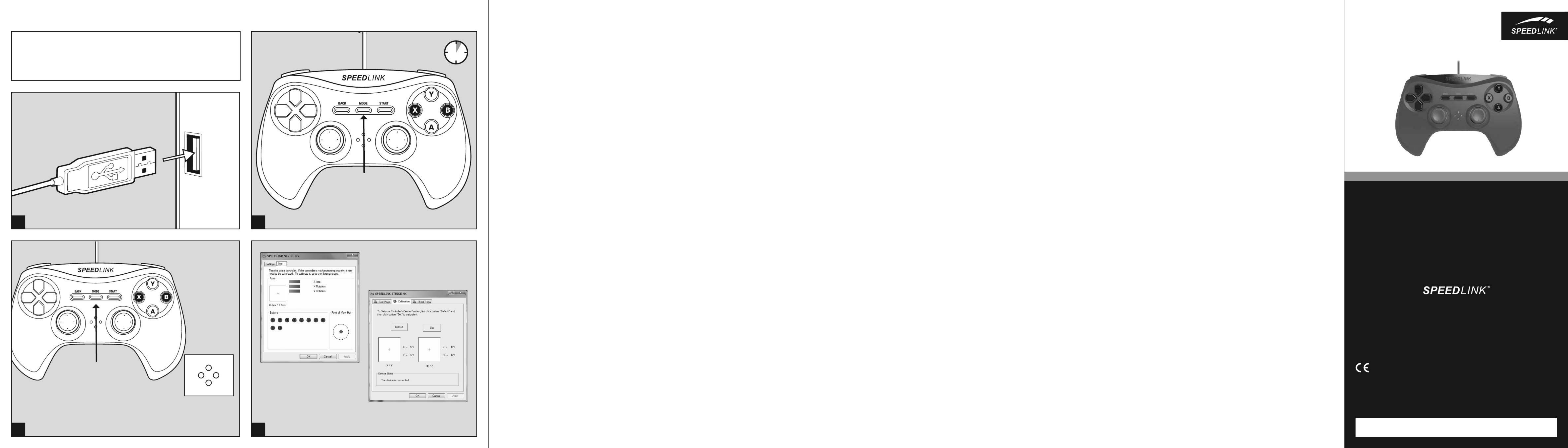
QUICK INSTALL GUIDE STRIKE NX – GAMEPAD – WIRED EN
1. Plug the gamepad into a free USB port on your PC. The operating
system will detect the device automatically and it will be ready to
use in a few seconds.
2. Keep the Mode button held depressed for three seconds to switch
between the gamepad’s two operating modes: XInput (for the
majority of current games) and DirectInput (for all older and some
newer games). Set the gamepad to the desired mode before
starting a game. Switching during gameplay may stop the game
identifying the controller correctly; if this happens, restart the
game. Please consult the manual that accompanied the game, ask
the publisher or try both modes to establish which mode works
the best.
3. In DirectInput mode, press the Mode button quickly to switch
between the two digital D-pad modes. If the LED is red, coolie-hat
mode is active. If the LED is not lit, the D-pad controls the axes of
the left analogue stick.
4. Test the gamepad’s functions by opening the Windows* Control
Panel and going to the Game Controllers option (Windows* 8/7/
Vista*/Windows XP*).
You’ll also find options for configuring the vibration function there
(DirectInput). Please note, vibrations only work if supported by
the game and the relevant option is enabled in the game’s options
settings.
DE
1. Verbinden Sie das Gamepad mit einem freien USB-Anschluss Ihres
PCs. Das Gerät wird vom Betriebssystem automatisch erkannt und
ist nach wenigen Sekunden einsatzbereit.
2. Halten Sie die „Mode“-Taste für drei Sekunden gedrückt, um
zwischen den beiden Betriebsmodi des Gamepads zu wechseln:
XInput (für die meisten aktuellen Spiele) und DirectInput (für
alle älteren und einige neuere Spiele). Bitte versetzen Sie das
Gamepad in den gewünschten Modus, bevor Sie ein Spiel starten.
Das Umschalten im laufenden Spiel kann dazu führen, dass der
Controller von diesem nicht mehr korrekt erkannt wird; in diesem
Fall starten Sie bitte das Spiel neu. Mit welchem Modus ein Spiel
am besten funktioniert, erfahren Sie im zugehörigen Handbuch,
beim Hersteller oder durch Ausprobieren.
3. Betätigen Sie die Mode-Taste im DirectInput-Modus nur kurz,
wechseln Sie zwischen zwei Modi für das digitale Steuerkreuz
(D-Pad): Leuchtet die LED rot, ist der Rundblickschalter-Modus
aktiv. Erlischt die LED, steuert das Steuerkreuz die Achsen des
linken Analogsticks.
4. Die Funktion des Gamepads können Sie in der Windows*-
Systemsteuerung im Abschnitt „Geräte und Drucker“ (Windows*
8/7/Vista*) beziehungsweise „Gamecontroller“ (Windows XP*)
prüfen.
Dort finden Sie auch die Optionen für die Vibrationsfunktion
(DirectInput). Bitte beachten Sie, dass Vibrationen nur dann
wiedergegeben werden, wenn ein Spiel diese nutzt und die
entsprechende Funktion in den Spieloptionen aktiviert ist.
FR
1. Reliez la manette à une prise USB libre de votre ordinateur.
Le périphérique est détecté automatiquement par le système
d‘exploitation et prêt à l‘emploi en quelques secondes seulement.
2. Maintenez la touche « Mode » enfoncée trois secondes pour
basculer entre les deux modes d‘utilisation de la manette : XInput
(convient pour la plupart des jeux actuels) et DirectInput (pour
tous les jeux anciens et quelques jeux plus récents). Réglez la
manette dans le mode souhaité avant de lancer un jeu. Si vous
changez de mode en cours de jeu, il est possible que la manette
ne soit plus reconnue correctement ; dans ce cas, relancez le jeu.
Pour connaître le mode le mieux adapté au jeu, veuillez consulter
la notice du jeu, demander conseil au fabricant ou bien essayer
alternativement les deux modes.
3. En mode DirectInput, appuyez brièvement sur la touche Mode pour
basculer entre les deux modes de la croix directionnelle (D-pad) :
si le voyant rouge est allumé, le mode vue panoramique est activé.
Lorsque le voyant s‘éteint, la croix directionnelle commande les
axes du stick analogique gauche.
4. Vous pouvez vérifier le bon fonctionnement de la manette en
allant dans le Panneau de configuration Windows* dans la section
« Périphériques et imprimantes » (Windows* 8/7/Vista*) ou «
Contrôleurs de jeu » (Windows XP*).
Vous y trouverez également les options de réglage de la fonction
vibration (DirectInput). Les vibrations ne sont restituées que si
le jeu les prend en charge et si la fonction correspondante a été
activée dans les options du jeu.
ES
1. Conecta el pad a un puerto USB que esté libre en tu ordenador.
El sistema operativo detecta automáticamente el dispositivo y
puedes utilizarlo sin más a los pocos segundos.
2. Pulsa y mantén pulsado el botón „Mode“ durante tres segundos
para alternar entre los dos modos de funcionamiento del pad:
XInput (para la mayor parte de los juegos actuales) y DirectInput
(para los antiguos y algunos de los juegos nuevos). Antes de
iniciar cualquier juego pon el pad en el modo que vas a utilizar.
La conmutación de un modo a otro mientras estás jugando podría
tener como consecuencia que no se detectase y no funcionase
bien el pad, en tal caso reinicia el juego. Cuál es el modo
con el que mejor funciona el pad lo averiguarás en el manual
correspondiente, informándote en el fabricante o simplemente
probando.
3. Pulsa brevemente el botón Mode en DirectInput, alterna entre dos
modos para la cruceta digital (D Pad): Si se enciende el LED en
rojo, se encuentra activado el modo panorámico. Si se apaga el
LED, la cruceta controla los ejes del stick analógico izquierdo.
4. La función del pad podrás controlarla en el panel de control de
Windows* „Ver dispositivos e impresoras“ (Windows* 8/7/Vista*),
o bien „Dispositivos de juegos“ (Windows XP*).
Encontrarás ahí mismo las opciones para la función vibración
(DirectInput). Ten en cuenta que las vibraciones sólo se
reproducen si vienen p1-ya con un juego y están activadas las
opciones correspondientes.
RU
1. Соедините геймпад со свободным USB-портом компьютера.
Система автоматически распознает устройство и оно готово к
работе через несколько секунд.
2. Удерживайте кнопку „Mode“ нажатой в течение трех секунд,
чтобы переключаться между рабочими режимами геймпада:
XInput (для большинства современных игр) и DirectInput (для
всех старых и некоторых более новых игр). Переключите
геймпад в нужный режим до запуска игры. Переключение во
время игры может привести к тому, что она больше не будет
правильно распознавать контроллер, в этом случае игру нужно
перезапустить. В каком режиме игра функционирует лучше
всего, можно узнать из соответствующего руководства, у
изготовителя или методом пробы.
3. Если в режиме DirectInput коротко нажать кнопку Mode,
производится переключение между двумя режимами
цифровой крестовины управления (D-Pad): Если светодиод
горит красным, активен режим переключателя кругового
обзора. Если светодиод гаснет, крестовина управляет осями
левого аналогового стика.
4. Функционирование геймпада под Windows* можно проверить
в разделе „Устройства и принтеры“ (Windows* 8/7/Vista*) или
„Игровые контроллеры“ (Windows XP*).
Там также находятся опции виброфункции (DirectInput).
Помните о том, что вибрация воспроизводится только в том
случае, если она используется в игре, а в настройках игры
активирована соответствующая функция.
IT
1. Collegare il gamepad ad una porta USB libera del PC. Il dispositivo
viene riconosciuto automaticamente dal sistema operativo ed è
pronto per l‘uso in pochi secondi.
2. Tenere premuto il tasto „Mode“ per tre secondi per commutare
le due modalità operative del gamepad: XInput (per la maggior
parte dei giochi attuali) e DirectInput (per tutti i giochi più vecchi
ed alcuni nuovi). Impostare la modalità desiderata sul gamepad
prima di avviare il gioco. Se la commutazione avviene durante il
gioco in corso, il controller potrebbe non essere più riconosciuto
correttamente. In tal caso riavviare il gioco. Per trovare la modalità
più adatta a un gioco, consultare il manuale relativo, chiedere
informazioni al produttore o fare delle prove.
3. Per commutare tra due modalità per la croce direzionale digitale
(D-Pad), azionare brevemente il tasto Mode nella modalità
DirectInput: quando è acceso il LED rosso è attivata la modalità
comando Hat. Quando il LED si spegne, la croce direzionale
controlla gli assi dello stick analogico sinistro.
4. La funzione del gamepad può essere verificata nel Pannello di
controllo di Windows*, nella sezione “Dispositivi e stampanti“
(Windows* 8/7/Vista*) ossia “Gamecontroller“ (Windows XP*).
Vi troverete anche le opzioni per la funzione vibrazione
(DirectInput). Vi ricordiamo che le vibrazioni saranno riprodotte
solo se supportate dal gioco e dopo aver attivato questa funzione
nelle opzioni del gioco.
NL
1. Sluit de gamepad aan op een vrije USB-poort van de computer. Het
apparaat wordt automatisch herkend door het besturingssysteem
en is na een paar seconden gereed voor gebruik.
2. Houd de „Mode“-knop drie seconden ingedrukt om tussen de
beide werkstanden van de gamepad te wisselen: XInput (voor de
meeste huidige games) en DirectInput (voor alle oudere en enkele
nieuwe games). Zet de gamepad in de gewenste modus, voordat
u de game start. Als u tijdens een game overschakelt op een
andere modus, kan het gebeuren dat de game de controller niet
meer correct herkent; in dat geval dient u de game opnieuw op te
starten. In welke modus een game het beste werkt, staat in het
bijbehorende handboek; u kunt het ook navragen bij de fabrikant
of het uitproberen.
3. Drukt u slechts kort op de Mode-knop in DirectInput-modus, dan
wisselt u tussen twee modi voor het digitale stuurkruis (D-Pad):
Licht de LED rood op, dan is de rondkijkmodus actief. Dooft de
LED, dan bestuurt het stuurkruis de assen van de linker analoge
stick.
4. U kunt controleren of de gamepad werkt in het Configuratiescherm
van Windows* bij „Apparaten en printers“ (Windows* 8/7/Vista*),
resp. „Spelbesturingen“ (Windows XP*).
Daar vindt u ook de opties voor de trilfunctie (DirectInput). Opties
voor de trilfunctie worden echter alleen weergegeven als ze
relevant zijn voor een game en als in die game de desbetreende
functie bij de instellingen is ingeschakeld.
PL
1. Podłącz gamepad do wolnego portu USB komputera. Urządzenie
zostanie automatycznie rozpoznane i po kilku sekundach będzie
gotowe do pracy.
2. Naciśnij i przytrzymaj przez 3 sekundy przycisk „Mode“, aby
wybrać jeden z dwóch trybów pracy gamepada: XInput (do
większości aktualnych gier) lub DirectInput (do starszych i
niektórych nowych gier). Zanim rozpoczniesz grę, przełącz
gamepad do odpowiedniego trybu. Przełączanie w trakcie
gry może spowodować, że kontroler nie zostanie poprawnie
rozpoznany. W takim przypadku należy ponownie rozpocząć
grę. Odpowiedni tryb ustalisz na podstawie instrukcji do gry, u
producenta lub metodą prób i błędów.
3. Naciśnij krótko przycisk Mode w trybie DirectInput i wybierz
jeden z dwóch trybów cyfrowego krzyża sterującego: jeśli dioda
LED świeci w kolorze czerwonym, aktywny jest tryb rozglądania
się dookoła. Jeśli dioda LED gaśnie, krzyż steruje osiami lewego
drążka analogowego.
4. Funkcje gamepada można sprawdzić w Panelu sterowania
Windows* w części „Urządzenia i drukarki“ (Windows* 8/7/Vista*)
lub „Kontrolery gier“ (Windows XP*).
Znajdziesz tam też opcje funkcji wibracji (DirectInput). Należy
pamiętać, że wibracje działają tylko wtedy, gdy są obsługiwane
przez grę, a odpowiednie opcje gry są aktywowane.
TR
1. Oyun pedini PC‘nizin boş bir USB portuna takın. Aygıt otomatik
algılanır ve birkaç saniye sonra kullanıma hazırdır.
2. Oyun pedinin iki işletim modu arasında geçiş yapmak için „Mode“
tuşunu 3 saniye basılı tutun: XInput (güncel oyunların çoğu için) ve
DirectInput (tüm eski ve birkaç yeni oyun için). Oyuna başlamadan
önce lütfen oyun pedini istenen moda getirin. Devam eden oyun
esnasında modu değiştirirseniz, kumanda oyun tarafından doğru
bir şekilde algılanmayabilir; bu durumda lütfen oyunu tekrar
başlatın. Bir oyunun en iyi şekilde hangi modda çalıştığını, ilgili el
kitapçığından, üreticiden veya deneyerek öğrenebilirsiniz.
3. DirectInput modunda Mode tuşuna kısa basarsanız, dijital
kumanda için (D-Pad) iki mod arasında geçiş yapabilirsiniz: LED
kırmızı yanarsa, genel bakış şalteri modu aktif demektir. LED
sönerse, kumanda sol analog stickin eksenlerini kontrol eder.
4. Oyun pedinin işlevini Windows* Denetim Masasında „Cihazlar
ve Yazıcılar“ (Windows* 8/7/Vista*) p1-ya da „Oyun Kumandaları“
(Windows XP*) altında kontrol edin.
Burada ayrıca titreşim işlevine yönelik seçenekleri de bulabilirsiniz
(DirectInput). Sadece bir oyun titreşimleri kullanıyorsa ve oyun
seçeneklerinde ilgili işlev etkinleştirilmişse titreşimlerin mevcut
olduğunu dikkate alın.
1 2
PRESS
4
DIRECTINPUT MODE
XINPUT MODE
3
LED 1 ON = ANALOG MODE (DIRECTINPUT)
LED 1 OFF = DIGITAL MODE (DIRECTINPUT)
LED 1, 2, 3 OR 4 ON = XINPUT MODE / PLAYER
NUMBER ASSIGNMENT
PLEASE INSTALL THE LATEST DRIVER VERSION FOR YOUR STRIKE NX GAMEPAD AT FIRST.
TO DOWNLOAD IT, VISIT: WWW.SPEEDLINK.COM.
BITTE INSTALLIEREN SIE ZUNÄCHST DIE AKTUELLE VERSION DES TREIBERS FÜR IHR STRIKE
NX GAMEPAD. DIESER STEHT ONLINE UNTER WWW.SPEEDLINK.COM ZUM DOWNLOAD
ZUR VERFÜGUNG.
D-PAD MODE
PRESS
BRIEFLY
1
2
3
4
QUICK INSTALL GUIDE
SL-650000-BK V1.0
STRIKE NX
GAMEPAD – WIRED
© 2015 Jöllenbeck GmbH. All rights reserved. SPEEDLINK, the SPEEDLINK word mark and the SPEEDLINK
swoosh are registered trademarks of Jöllenbeck GmbH.
* Microsoft, Windows, Windows XP and Vista are registered trademarks of Microsoft Corporation in the United
States and other countries. All trademarks are the property of their respective owner. Jöllenbeck GmbH shall
not be made liable for any errors that may appear in this manual. Information contained herein is subject to
change without prior notice. Please keep this information for later reference.
JÖLLENBECK GmbH, Kreuzberg 2, 27404 Weertzen, GERMANY
TECHNICAL SUPPORT
Having technical problems with this product? Get in touch with our Support team –
the quickest way is via our website: www.speedlink.com

HU
1. Kösse össze a gamepadet a számítógép egy szabad USB-portjával.
Az eszközt az operációs rendszer automatikusan felismeri és az
néhány másodperc múlva használható.
2. Tartsa a „Mode“ gombot három másodpercig nyomva a
gamepad két üzemmódja közötti váltáshoz: XInput (a legtöbb
aktuális játékhoz) és DirectInput (az összes régebbi és néhány
újabb játékhoz). Kérjük, tegye a gamepadet a kívánt módba,
mielőtt elindít egy játékot. A folyó játék közbeni átkapcsolás
következményeként lehetséges, hogy a controllert ez nem ismeri
fel helyesen; ebben az esetben kérjük, indítsa újra a játékot.
Azt, melyik módban működik legjobban a játék, a megfelelő
kézikönyvből, a gyártótól vagy kipróbálással tudhatja meg.
3. Ha a Mode gombot DirectInput-módban csak röviden működteti,
akkor átvált a digitális vezérlőkereszt (D-Pad) két üzemmódja
között: Ha a LED piros színnel ég, akkor a körkörös nézet
ellenőrzés mód aktív. Ha a LED kialszik, akkor a vezérlőkereszt a
bal oldali analóg stick tengelyeit vezérli.
4. A gamepad funkcióit a Windows* Vezérlőpult „Eszközök és
nyomtatók“ (Windows* 8/7/Vista*) ill. „Gamecontroller“ (Windows
XP*) részében ellenőrizheti.
Ott megtalálja az opciókat is a vibráció funkcióhoz (DirectInput).
Kérjük, ügyeljen arra, hogy vibráció csak akkor érzékelhető, p2-ha azt
egy játék használja és a megfelelő funkció a játékopciók között
aktiválva van.
EL
1. Συνδέστε το Gamepad με μία ελεύθερη υποδοχή σύνδεσης USB του
H/Y σας. Η συσκευή αναγνωρίζεται αυτόματα από το λειτουργικό
σύστημα και μετά από μερικά δευτερόλεπτα είναι έτοιμη για χρήση.
2. Κρατήστε πιεσμένο το πλήκτρο „Mode“ για τρία δευτερόλεπτα, για
εναλλαγή μεταξύ των δύο καταστάσεων λειτουργίας του Gamepad:
XInput (για τα περισσότερα τρέχοντα παιχνίδια) και DirectInput (για
όλα τα παλαιότερα και ορισμένα νεότερα παιχνίδια). Παρακαλούμε
θέστε το Gamepad στην επιθυμητή κατάσταση λειτουργίας, προτού
εκκινήσετε ένα παιχνίδι. Η αλλαγή στο τρέχον παιχνίδι μπορεί
να οδηγήσει στο να μην αναγνωρίζεται ο ελεγκτής σωστά από
αυτό. Σε αυτή την περίπτωση παρακαλούμε εκκινήστε το παιχνίδι
εκ νέου. Μπορείτε να μάθετε με ποια κατάσταση λειτουργίας
λειτουργεί καλύτερα το παιχνίδι στο αντίστοιχο εγχειρίδιο, από τον
κατασκευαστή ή μέσω δοκιμής.
3. Εάν πιέσετε το πλήκτρο Mode στην κατάσταση λειτουργίας
DirectInput μόνο για λίγο, εναλλάσσεστε μεταξύ δύο καταστάσεων
λειτουργίας για το ψηφιακό χειριστήριο ελέγχου (D-Pad): Εάν
το LED ανάβει κόκκινο, η κατάσταση λειτουργίας διακόπτη
πανοράματος είναι ενεργή. Εάν σβήσει το LED, το χειριστήριο
ελέγχει τους άξονες του αριστερού αναλογικού στικ.
4. Η λειτουργία του Gamepad μπορεί να ελεγχθεί στο σύστημα ελέγχου των
Windows* στο τμήμα „Συσκευές και εκτυπωτές“ (Windows* 8/7/Vista*) ή
στο τμήμα „Ελεγκτής παιχνιδιών“ (Windows XP*).
Εκεί θα βρείτε επίσης τις επιλογές για τη λειτουργία κραδασμών
(DirectInput). Προσέξτε ότι οι κραδασμοί αναπαράγονται μόνο όταν τους
χρησιμοποιεί ένα παιχνίδι και όταν έχει ενεργοποιηθεί η αντίστοιχη λειτουργία
στις επιλογές παιχνιδιού.
CZ
1. Zapojte USB gamepad do volného USB portu na vašem počítači.
Proběhne automatická detekce zařízení, jež bude během několika
vteřin připraveno k použití.
2. Tlačítko „MODE“ podržte po dobu tří sekund stisknuté pro
přepínání mezi dvěma operačními režimy gamepadu: XInput
(fpro většinu aktuálních her) a DirectInput (pro všechny starší a
některé novější hry). Předtím, než spustíte hru, uveďte gamepad
do požadovaného režimu. Přepínání v rozehrané hře může vést k
tomu, že controller neí hrou více identifikován; v takovém případě
restartujte hru. S kterým režimem hra nejlépe funguje, se můžete
dočíst v příslušné příručce, nebo se zeptat přímo u výrobce, nebo
to můžete jednoduše vyzkoušet.
3. Tlačítko MODE stiskněte v režimu DirectInput jen krátce, přepínejte
mezi dvěma režimy pro digitální ovládací kříž (D-Pad): Pokud
svítí LED červeně, tak je aktivní režim spínače panoramatického
pohledu. Pokud LED zhasne, ovládá ovládací kříž osy levé
analogové páčky.
4. Funkci gamepadu můžete zkontrolovat v systémovém řízení
Windows* v odseku „Přístroje a tiskárna“ (Windows* 8/7/Vista*)
respektive „Gamecontroller“ (Windows XP*).
Tam naleznete také možnosti pro vibrační funkci (DirectInput).
Vezměte prosím na vědomí, že vibrace jsou reprodukovány pouze
tehdá, pokud se tyto používají ve hře a v opcích hry je aktivovaná
příslušná funkce.
PT
1. Ligue o Gamepad a uma entrada USB livre do seu PC. O aparelho é
detetado automaticamente pelo sistema operativo e está pronto a
utilizar em poucos segundos.
2. Mantenha o botão „Mode“ premido durante três segundos,
para alternar entre ambos os modos operacionais do Gamepad:
XInput (para a maior parte dos jogos atuais) e DirectInput (para
todos os jogos mais antigos e alguns mais novos). Por favor,
coloque o Gamepad no modo pretendido, antes de iniciar o jogo.
A comutação, durante o jogo em funcionamento, pode fazer
com que o controlador não seja reconhecido corretamente pelo
Gamepad; neste caso, reinicie o jogo. Com que modo um jogo
funciona melhor, pode ser consultado no respetivo manual, junto
do fabricante ou experimentando.
3. Acione o botão „Mode“ brevemente no modo DirectInput, alterne
entre os dois modos para o bloco de controlo digital (D-Pad): Se
o LED acender a vermelho, então o modo Seletor de vista está
ativo. Se o LED apagar, o bloco de controlo controla os eixos do
manípulo analógico esquerdo.
4. A função do Gamepad pode ser verificada no controlo do sistema
Windows* no parágrafo „Aparelhos e impressoras“ (Windows*
8/7/Vista*) ou „Gamecontroller“ (Windows XP*).
Aí também encontra as opções para a função de vibração
(DirectInput). Por favor, tenha em atenção que as vibrações só
podem ser reproduzidas, se um jogo as possuir e a respetiva
função estiver ativada nas opções do jogo.
DK
1. Tilslut gamepad‘en til en ledig USB-port på din pc.
Operativsystemet finder automatisk enheden, og den er klar til
brug efter et par sekunder.
2. Hold „Mode“-tasten nede i tre sekunder for at skifte mellem
gamepad‘ens to funktionstilstande: XInput (til de nyeste spil) og
DirectInput (til alle ældre og visse nyere spil). Husk at indstille
gamepad‘en til den ønskede tilstand, inden du starter spillet.
Hvis du skifter, mens spillet kører, kan det medføre, at spillet
ikke længere registrerer controlleren korrekt. Hvis det sker, skal
du genstarte spillet. Du kan finde ud af, hvilken tilstand et spil
fungerer bedst i, ved at læse den medfølgende brugervejledning,
kontakte producenten eller ved at prøve dig frem.
3. Tryk kort på Mode-tasten i DirectInput-tilstanden for at skifte
mellem de to tilstande for den digitale D-pad: Hvis LED‘en lyser
rødt, er panoramatilstanden aktiv. Hvis LED‘en er slukket, styrer
D-pad‘en den venstre analoge sticks akser.
4. Du kan kontrollere gamepad‘ens funktioner i Windows*
Kontrolpanel under „Enheder og printere“ (Windows* 8/7/Vista*)
eller „Spilleenheder“ (Windows XP*).
Der finder du også indstillingerne for vibrationsfunktionen
(DirectInput). Bemærk, at vibrationer kun gengives, hvis spillet
bruger vibrationer og den tilsvarende funktion er aktiveret i
spilindstillingerne.
SE
1. Koppla gamepaden till en ledig USB-port på din PC. Apparaten
upptäcks automatiskt av operativsystemet och kan användas efter
bara några sekunder.
2. Håll Mode-knappen inne i tre sekunder för att växla mellan
gamepadens båda driftlägen: XInput (för de flesta nyare spel) och
DirectInput (för alla äldre och några nya spel). Ställ in önskat läge
på gamepaden innan du sätter på ett spel. Om man växlar läge
under själva spelet kan det hända att kontrollen inte registreras på
rätt sätt längre; starta i så fall om spelet. Vilket läge som fungerar
bäst i ett spel får du veta i respektive manual, av tillverkaren eller
genom att prova dig fram.
3. Om du bara trycker snabbt på Mode-knappen i DirectInput-läget
kan du växla mellan det digitala styrkorsets (D-Pad) två lägen:
Om lampan lyser rött är riktningsknappläget aktivt. Om lampan
slocknar styrs den vänstra analoga spakens axlar av styrkorset.
4. Du kan kontrollera gamepadens funktion i Windows* kontrollpanel
under Apparater och skrivare (Windows* 8/7/Vista*) resp.
Spelkontroller (Windows XP*).
Där hittar du också inställningarna till vibrationsfunktionen
(DirectInput). Observera att vibrationen bara kan användas
om spelet har den funktionen och om den har aktiverats i
spelalternativen.
FI
1. Liitä peliohjain tietokoneesi vapaaseen USB-liitäntään.
Käyttöjärjestelmä tunnistaa laitteen automaattisesti ja laite on
käyttövalmis muutamassa sekunnissa.
2. Pidä „Mode“-painiketta painettuna kolmen sekunnin ajan
vaihtaaksesi peliohjaimen molempien käyttötilojen välillä:
XInput (useimmille ajankohtaisille peleille) ja DirectInput (kaikille
vanhemmille ja muutamille uudemmille peleille). Aseta peliohjain
haluttuun tilaan ennen pelin aloittamista. Vaihto pelin käydessä
voi johtaa siihen, ettei peli enää tunnista ohjainta oikein. Käynnistä
tällaisessa tapauksessa peli uudelleen. Pelille parhaiten sopiva tila
löytyy peliin kuuluvasta käsikirjasta, valmistajalta tai kokeilemalla.
3. Jos painat Mode-painiketta DirectInput-tilassa vain lyhyesti,
vaihdat digitaalisen ohjausristikon (D-Pad) kahden tilan välillä:
Jos merkkivalo palaa punaisena, hattukytkintila on aktiivinen.
Kun merkkivalo sammuu, ohjausristikko ohjaa vasemman
analogisauvan akseleita.
4. Peliohjaimen toiminta voidaan tarkistaa Windows*-ohjauspaneelin
kohdasta „Laitteet ja tulostimet“ (Windows* 8/7/Vista*) tai
„Peliohjaimet“ (Windows XP*).
Sieltä voi myös muuttaa tärinätoimintoa (DirectInput). Huomaa,
että tärinätoiminnot ovat käytössä vain, mikäli peli käyttää niitä ja
tärinätoiminto on aktivoitu pelitoiminnoista.
NO
1. Koble spillkontrollen til en ledig USB-port på datamaskinen.
Enheten registreres automatisk og er klar til bruk etter noen få
sekunder.
2. Hold inne Modus-knappen i tre sekunder for å veksle mellom
følgende to moduser på spillkontrollen: XInput (for de fleste av de
nyere spillene) og DirectInput (for alle eldre spill og enkelte av de
nye). Sett spillkontrollen i ønsket modus før du starter spillet. Hvis
du bytter modus mens du spiller, kan det føre til at spillkontrollen
ikke lenger registrerer kontrollenheten. I så fall må du starte spillet
på nytt for å fortsette. Se i bruksanvisningen, les informasjonen
fra produsenten eller prøv deg frem på egen hånd for å finne ut
hvilken modus som er best for et bestemt spill.
3. Trykk kort på Mode-knappen i DirectInput-modus for å veksle
mellom de to modusene for det digitale styrekorset (D-paden):
Hvis LED-lampen lyser rødt, er rotasjonsmodus aktivert. Hvis
LED-lampen slukner, vil styrekorset styre aksene på venstre
analogstick.
4. Spillkontrollfunksjonen kan testes i Windows*-systemkontrollen
under „Enheter og skrivere“ (Windows* 8/7/Vista*) eller
„Gamecontroller“ (Windows XP*).
Der finner du også alternativer for vibrasjonsfunksjonen
(DirectInput). Merk at vibrasjonsfeedback kun er tilgjengelig for
spill der vibrasjonsfunksjonen kan aktiveres som spillalternativ.
RO
1. Conectați gamepad-ul la un port USB liber al computerului.
Aparatul este detectat automat de sistemul de operare, iar după
câteva secunde poate fi folosit.
2. Apăsați tasta „Mode“ timp de trei secunde pentru a comuta între
cele două moduri de funcționare ale gamepad-ului: XInput (pentru
majoritatea jocurilor actuale) și DirectInput (pentru toate jocurile
mai vechi și unele jocuri actuale). Înainte de a începe jocul vă
rugăm să puneți gamepad-ul în modul dorit. Trecerea de la un
mod la altul în timpul jocului poate conduce la necontrolarea
corespunzătoare a acestui controller. În acest caz trebuie repornit
jocul. Care este modul în care funcționează cel mai bine un joc
puteți afla consultând manualul de utilizare al jocului respectiv,
producătorul sau prin încercări.
3. Apăsați scurt tasta „Mode“ în modul DirectInput pentru a comuta
între două moduri pentru crucea direcțională digitală (D-Pad): dacă
LED-ul este roșu înseamnă că este activ modul Hat switch. Dacă
LED-ul este stins înseamnă că crucea direcțională comandă axele
stick-ului analog stâng.
4. Funcționarea gamepad-ului poate fi verificată în panoul de control
al sistemului Windows* din secțiunea „Aparate și imprimante“
(Windows* 8/7/Vista*) respectiv „Dispozitiv control joc“ (Windows
XP*).
Tot acolo se află și opțiunile pentru funcția de vibrație
(DirectInput). Vețineți că vibrațiile pot fi redate numai dacă jocul
le folosește și funcția corespunzătoare este activată în opțiunile
jocului.
QUICK INSTALL GUIDE STRIKE NX – GAMEPAD – WIRED
1 2
PRESS
4
DIRECTINPUT MODE
XINPUT MODE
3
LED 1 ON = ANALOG MODE (DIRECTINPUT)
LED 1 OFF = DIGITAL MODE (DIRECTINPUT)
LED 1, 2, 3 OR 4 ON = XINPUT MODE / PLAYER
NUMBER ASSIGNMENT
PLEASE INSTALL THE LATEST DRIVER VERSION FOR YOUR STRIKE NX GAMEPAD AT FIRST.
TO DOWNLOAD IT, VISIT: WWW.SPEEDLINK.COM.
BITTE INSTALLIEREN SIE ZUNÄCHST DIE AKTUELLE VERSION DES TREIBERS FÜR IHR STRIKE
NX GAMEPAD. DIESER STEHT ONLINE UNTER WWW.SPEEDLINK.COM ZUM DOWNLOAD
ZUR VERFÜGUNG.
D-PAD MODE
PRESS
BRIEFLY
1
2
3
4
DO YOU KNOW THESE?
ARCUS
GRAPHICS TABLET – XL
Gain control of virtual worlds with great
accuracy and in total strain-free comfort.
TORID
GAMEPAD – WIRELESS
Enjoy dynamic multimedia sound for
music, video and chat.
TOPICA
STEREO SPEAKERS
Connect it to up to ve BLUETOOTH
®
devices and easily switch between them.
ATHERA XE
KEYBOARD – BLUETOOTH
®
Features a professional gear stick, precise
pedals and rapid-access shifter paddles.
DRIFT O.Z.
RACING WHEEL
The rst choice for long, action-packed
gaming sessions on the PS4®.
MEDUSA XE
STEREO HEADSET
Modern design with a shiny aluminium
wrist rest adds style to your desktop.
Unites portability, great sound,
BLUETOOTH
® and NFC technology.
SOLITUNE
STEREO SPEAKER – BLUETOOTH
®
The Bluetooth word mark and logos are registered trademarks owned by Bluetooth SIG, Inc. and any use of such marks by Jöllenbeck GmbH is under license. PS4 is a registered trademark of Sony Computer
Entertainment Inc. Technical specifications are subject to change. All trademarks are the property of their respective owners.
The changing colour patterns surround
this precision tool with a unique aura.
SVIPA
GAMING MOUSE
LUCIDIS
KEYBOARD – USB
Specyfikacje produktu
| Marka: | Speed-Link |
| Kategoria: | sterownik |
| Model: | StrikeNX |
| Kolor produktu: | Czarny |
| Waga produktu: | - g |
| Technologia łączności: | Przewodowa |
| Ilość: | 1 |
| Interfejs urządzenia: | USB |
| Rodzaj opakowania: | Pudełko |
| Typ napędu: | Joystick |
| Obsługa funkcji Plug & Play: | Tak |
| Obsługiwane platformy gier: | PC |
| Technologia kontroli gier: | Analogowa/Cyfrowa |
| Wibracje: | Tak |
| Możliwość włączenia/wyłączenia trybu analogowego: | Tak |
Potrzebujesz pomocy?
Jeśli potrzebujesz pomocy z Speed-Link StrikeNX, zadaj pytanie poniżej, a inni użytkownicy Ci odpowiedzą
Instrukcje sterownik Speed-Link

19 Maja 2024

16 Maja 2024

14 Maja 2024

13 Maja 2024

3 Maja 2024
Instrukcje sterownik
- sterownik Sven
- sterownik Logitech
- sterownik Supermicro
- sterownik HyperX
- sterownik Bose
- sterownik Panasonic
- sterownik StarTech.com
- sterownik Canon
- sterownik Crestron
- sterownik Behringer
- sterownik Asus
- sterownik Metra
- sterownik Thrustmaster
- sterownik HP
- sterownik Genesis
- sterownik Chauvet
- sterownik SBS
- sterownik Draper
- sterownik Cooler Master
- sterownik Gembird
- sterownik Trust
- sterownik Datapath
- sterownik Dahua Technology
- sterownik Eurolite
- sterownik Hori
- sterownik Perel
- sterownik Velleman
- sterownik Korg
- sterownik One For All
- sterownik DreamGEAR
- sterownik PreSonus
- sterownik NACON
- sterownik Mitsubishi
- sterownik Razer
- sterownik IVT
- sterownik ION
- sterownik Kanlux
- sterownik Hama
- sterownik Reely
- sterownik Saramonic
- sterownik Zephyr
- sterownik Nintendo
- sterownik Ikan
- sterownik Senal
- sterownik HQ Power
- sterownik Macrotel
- sterownik Circle
- sterownik Hornberg
- sterownik Alfatron
- sterownik Savio
- sterownik Indiana Line
- sterownik Belkin
- sterownik PTZ Optics
- sterownik Kramer
- sterownik KanexPro
- sterownik BZBGear
- sterownik RGBlink
- sterownik Key Digital
- sterownik Music Hall
- sterownik AMX
- sterownik Inovonics
- sterownik Thermador
- sterownik El Home
- sterownik Avatto
- sterownik Sonance
- sterownik GeoVision
- sterownik IHome
- sterownik Sonifex
- sterownik Manfrotto
- sterownik AirTurn
- sterownik Lab Gruppen
Najnowsze instrukcje dla sterownik

2 Października 2024

21 Września 2024

16 Września 2024

16 Września 2024

16 Września 2024

16 Września 2024

16 Września 2024

16 Września 2024

16 Września 2024

16 Września 2024